Η ασύρματη τεχνολογία μας έχει απελευθερώσει από την τυραννία των καλωδίων, επιτρέποντάς μας να χρησιμοποιήσουμε τους φορητούς υπολογιστές μας, τα netbooks, τα smart phones και τα tablet σχεδόν παντού που θέλουμε, ενώ παραμένουμε συνδεδεμένοι στο Διαδίκτυο. Τα τελευταία χρόνια η ασύρματη τεχνολογία Wi-Fi και Bluetooth άρχισε να εμφανίζεται και στους εκτυπωτές.

Οι εκτυπωτές με δυνατότητα Wi-Fi έχουν πολλά πλεονεκτήματα, καθώς μόλις συνδέσετε τον εκτυπωτή σας στο οικιακό σας δίκτυο, μπορείτε να το μοιραστείτε με τις διάφορες συσκευές στο σπίτι σας. Σας δίνει τη δυνατότητα να εκτυπώσετε ένα επιχειρηματικό έγγραφο από την κρεβατοκάμαρά σας, να εκτυπώσετε μια φωτογραφία από το έξυπνο τηλέφωνο στο σαλόνι ή να εκτυπώσετε μια κάρτα γενεθλίων από τα παιδιά σας μέσω του tablet στην κουζίνα.
Ορισμένοι εκτυπωτές διαθέτουν επίσης τεχνολογία Bluetooth (συμπεριλαμβανομένου του HP Officejet 100 Mobile, εικόνα δεξιά). Η υποστήριξη Bluetooth σας επιτρέπει να εκτυπώσετε ασύρματα τα ασφάλειες που έχετε τραβήξει στο κινητό σας χωρίς να χρειάζεται να τα μεταφέρετε στον υπολογιστή σας.
Καθώς το Wi-Fi βρίσκει το δρόμο του σε όλο και περισσότερα τηλέφωνα, η εκτύπωση Bluetooth γίνεται λιγότερο δημοφιλής. Παρόλα αυτά, η υποστήριξη Bluetooth εξακολουθεί να είναι χρήσιμη, αν έχετε ένα από τα πολλά τηλέφωνα που δεν διαθέτουν Wi-Fi.

Πρόσφατα, έχουμε δει και την εμφάνιση των υπηρεσιών εκτύπωσης σύννεφων. Αυτές οι υπηρεσίες σάς επιτρέπουν να στέλνετε έγγραφα και φωτογραφίες στον εκτυπωτή σας από οπουδήποτε στον κόσμο. Έτσι μπορείτε να στείλετε μια φωτογραφία της Νέας Υόρκης που μόλις τραβήξατε στο κινητό σας στον εκτυπωτή σας πίσω στο σπίτι, για παράδειγμα. Και αν ο εκτυπωτής σας είναι "έτοιμος για σύννεφο", δεν χρειάζεται να συνδεθεί με έναν υπολογιστή για να λειτουργήσει η εκτύπωση σύννεφων. Εφ 'όσον είναι ενεργοποιημένη και συνδεδεμένη στο δίκτυο Wi-Fi, θα ξεκινήσει η εκτύπωση αφού λάβει τα δεδομένα μέσω του Διαδικτύου. Το Hero 7.1 της Kodak (που απεικονίζεται δεξιά) είναι μόνο ένα παράδειγμα ενός εκτυπωτή έτοιμου με σύννεφο.
Η ασύρματη εκτύπωση μπορεί να ακούγεται λίγο τεχνική, αλλά είναι συνήθως αρκετά εύκολη η εγκατάσταση και η χρήση. Ας ρίξουμε μια ματιά σε μερικούς από τους τρόπους με τους οποίους μπορείτε να επωφεληθείτε από τις ασύρματες λειτουργίες του εκτυπωτή.
Εκτύπωση Wi-Fi
Η ασύρματη εκτύπωση είναι εξαιρετικά βολική, επειδή διευκολύνει την κοινή χρήση του εκτυπωτή με το κιτ υπολογιστών. Όλοι οι κύριοι κατασκευαστές εκτυπωτών περιλαμβάνουν τώρα μοντέλα στις σειρές τους που διαθέτουν ενσωματωμένο Wi-Fi. Συνήθως θα βρείτε ασύρματο ενσωματωμένο σε μοντέλα που κοστίζουν από £ 40 και άνω, οπότε δεν χρειάζεται απαραίτητα να ξοδέψετε πολλά για να αποκτήσετε αυτή τη λειτουργικότητα. Η ασύρματη εκτύπωση υποστηρίζεται από το Deskjet 3000 της HP (εικόνα, κάτω δεξιά), η οποία διατίθεται με κόστος μόλις £ 45, για παράδειγμα.

Φυσικά, για να ρυθμίσετε την ασύρματη εκτύπωση, θα πρέπει να έχετε ένα ασύρματο δίκτυο στο σπίτι σας. Ωστόσο, οι περισσότεροι άνθρωποι με ευρυζωνική σύνδεση θα έχουν ήδη ένα ασύρματο δρομολογητή, καθώς οι ευρυζωνικοί προμηθευτές τους περιλαμβάνουν συνήθως ως μέρος των πακέτων εκκίνησης.
Υπάρχουν τρεις κύριοι τρόποι για να συνδέσετε τον εκτυπωτή σας στο δίκτυό σας Wi-Fi: χρησιμοποιώντας το Wi-Fi Protected Setup (WPS), χρησιμοποιώντας τον ενσωματωμένο Οδηγό ασύρματης εγκατάστασης του εκτυπωτή ή συνδέοντας τον εκτυπωτή σας με τον υπολογιστή σας μέσω USB και χρησιμοποιώντας το παρεχόμενο λογισμικό ρυθμίστε την ασύρματη σύνδεση.
Η πιο εύκολη επιλογή είναι να χρησιμοποιήσετε το WPS αν το υποστηρίζουν και ο δρομολογητής και ο εκτυπωτής. Με το WPS δεν χρειάζεται να γνωρίζετε το όνομα του δικτύου σας (ή SSID όπως είναι επίσημα γνωστό) ή τον κωδικό πρόσβασης. Αντ 'αυτού, απλά επιλέξτε την επιλογή WPS στον εκτυπωτή σας μέσω του πίνακα ελέγχου και, στη συνέχεια, πατήστε το κουμπί WPS στον ασύρματο δρομολογητή. Οι δύο συσκευές επικοινωνούν αυτόματα μεταξύ τους για να δημιουργήσουν τη σύνδεση. Αφού ρυθμίσετε τη σύνδεση, απλά εγκαταστήστε το λογισμικό προγράμματος οδήγησης από το CD-ROM εγκατάστασης του εκτυπωτή σας σε όλους τους υπολογιστές του δικτύου που θα χρησιμοποιηθούν για εκτύπωση.

Ο δεύτερος τρόπος ρύθμισης των παραμέτρων του εκτυπωτή σας είναι να χρησιμοποιήσετε τον ασύρματο οδηγό ρύθμισης. Για να το χρησιμοποιήσετε θα πρέπει να γνωρίζετε το όνομα του δικτύου Wi-Fi σας, καθώς και τον κωδικό πρόσβασής του. Ο οδηγός θα εκτελέσει πρώτα μια σάρωση για να βρει κοντινά δίκτυα. Στη συνέχεια, επιλέγετε το όνομα του δικτύου σας από τη λίστα και πληκτρολογήστε τον κωδικό πρόσβασης. Αφού εισαχθεί σωστά ο κωδικός πρόσβασης, ο εκτυπωτής σας θα πρέπει να είναι διαθέσιμος στο δίκτυό σας. Ωστόσο, θα πρέπει να εγκαταστήσετε το λογισμικό προγράμματος οδήγησης για τον εκτυπωτή σας, ωστόσο, σε όλους τους υπολογιστές που πρόκειται να χρησιμοποιηθούν για εκτύπωση. Αφού ολοκληρωθεί η εργασία αυτή, μπορείτε να ξεκινήσετε την εκτύπωση από οπουδήποτε στο σπίτι σας.
Η τελική επιλογή είναι να διαμορφώσετε τον εκτυπωτή σας πρώτα συνδέοντάς τον στον υπολογιστή σας μέσω USB. Μερικοί άνθρωποι μπορούν να βρουν αυτή την επιλογή πιο εύκολη από τη δεύτερη μέθοδο, καθώς συχνά μπορεί να είναι λίγο άσχημη η εισαγωγή κωδικών μεγάλης διάρκειας Wi-Fi χρησιμοποιώντας τα βασικά στοιχεία ελέγχου του εκτυπωτή σας.

Πριν συνδέσετε τον εκτυπωτή σας στη θύρα USB του υπολογιστή σας, βεβαιωθείτε ότι έχετε τοποθετήσει το λογισμικό εγκατάστασης του εκτυπωτή από το CD-ROM που συνοδεύει. Θα σας καθοδηγήσει στη διαδικασία εγκατάστασης και θα σας ρωτήσει εάν θέλετε να χρησιμοποιήσετε σύνδεση USB ή Wi-Fi. Απλά επιλέξτε την επιλογή Wi-Fi, επιλέξτε το όνομα του δικτύου σας και πληκτρολογήστε τον κωδικό πρόσβασης. Το λογισμικό θα στείλει αυτά τα δεδομένα στη μνήμη του εκτυπωτή και στη συνέχεια θα εγκαταστήσει τα προγράμματα οδήγησης στον υπολογιστή σας. Μην ξεχνάτε ότι θα πρέπει επίσης να εγκαταστήσετε τα προγράμματα οδήγησης εκτυπωτή σε όλους τους υπολογιστές του δικτύου σας που θέλετε να μπορείτε να χρησιμοποιήσετε για εκτύπωση.
Apple AirPrint
Το AirPrint είναι μια σχετικά νέα τεχνολογία από την Apple που έχει ενσωματωθεί σε όλες τις συσκευές iOS που χρησιμοποιούν την έκδοση 4.2 ή νεότερη έκδοση του λειτουργικού συστήματος, συμπεριλαμβανομένων των iPhone, iPad και iPod touch. Επιτρέπει σε οποιοδήποτε από αυτά τα προϊόντα να εκτυπώνονται απευθείας μέσω Wi-Fi σε οποιονδήποτε εκτυπωτή συμβατό με AirPrint χωρίς να χρειάζεται να εγκαταστήσετε προγράμματα οδήγησης ή άλλο λογισμικό.
Όταν προβάλλετε μια ιστοσελίδα, ένα έγγραφο ή μια εικόνα στην οθόνη της συσκευής iOS, χρησιμοποιώντας μερικές μόνο βρύσες της οθόνης, μπορείτε να στείλετε αυτό που βλέπετε ασύρματα στον εκτυπωτή σας και να κρατάτε ένα αντίγραφο σε χέρια σας μέσα σε ένα θέμα δευτερολέπτων.

Με το AirPrint μπορείτε να εκτυπώνετε από το Safari, Mail, Photos, iWork και PDF στο iBook και υπάρχουν και άλλες εφαρμογές iOS τρίτων που υποστηρίζουν την εκτύπωση. Αν επιλέξετε να εκτυπώσετε μια φωτογραφία, η AirPrint θα επιλέξει αυτόματα το δίσκο φωτογραφιών του εκτυπωτή σας, αν έχει μία.
Το AirPrint υποστηρίζεται από έναν αυξανόμενο αριθμό εκτυπωτών. Αυτές περιλαμβάνουν ολόκληρη τη σειρά ePrint της HP, επιλεγμένα μοντέλα Brother και όλα τα μοντέλα συμβατά με Wi-Fi της Epson.
Το AirPrint δεν απαιτεί καμία ρύθμιση, διότι όσο ο εκτυπωτής σας και η συσκευή iOS είναι συνδεδεμένοι στο ίδιο δίκτυο, αυτομάτως βρίσκουν ο ένας τον άλλον. Το μόνο που έχετε να κάνετε είναι να επιλέξετε την επιλογή Εκτύπωση στο iOS, να πατήσετε το κουμπί 'Επιλογή εκτυπωτή' και στη συνέχεια να επιλέξετε τον εκτυπωτή σας από τη λίστα. Στη συνέχεια, απλά επιλέξτε τον αριθμό των αντιγράφων που θέλετε και πατήστε εκτύπωση. Αυτό είναι - δεν θα μπορούσε να είναι ευκολότερο.
Εκτύπωση Bluetooth
Το Bluetooth είναι μια ασύρματη τεχνολογία που έχει σχεδιαστεί κυρίως για χρήση σε κινητές συσκευές, όπως κινητά τηλέφωνα. Σε αντίθεση με το Wi-Fi, το Bluetooth έχει σχεδιαστεί για χρήση σε μικρές αποστάσεις - συνήθως μόλις λίγα μέτρα. Το πλεονέκτημα του Bluetooth είναι ότι αντλεί πολύ λίγη ενέργεια, οπότε είναι καλό στη μπαταρία του τηλεφώνου σας. Παρ 'όλα αυτά, έχει ορισμένα μειονεκτήματα, μεταξύ άλλων, ότι οι συνδέσεις Bluetooth είναι συνήθως πολύ πιο αργές από τις συνδέσεις Wi-Fi.
Το Bluetooth χρησιμοποιείται συνήθως για τη μεταφορά αρχείων μεταξύ κινητών συσκευών καθώς και για τη ροή ήχου από κινητά τηλέφωνα σε ασύρματα ακουστικά και ακουστικά. Για λίγο, το Bluetooth ήταν επίσης μια δημοφιλής τεχνολογία για την ασύρματη εκτύπωση, ειδικά για την εκτύπωση φωτογραφιών από κινητά τηλέφωνα.

Καθώς τα περισσότερα έξυπνα τηλέφωνα έρχονται με ενσωματωμένο Wi-Fi, η δημοτικότητα του Bluetooth μειώνεται και ως εκ τούτου βρίσκεται τώρα μόνο σε μικρό αριθμό εκτυπωτών και συχνά μόνο ως πρόσθετο.
Η εκτύπωση Bluetooth υποστηρίζεται από την τρέχουσα σειρά φορητών εκτυπωτών Selphy (εικόνα δεξιά) της Canon και ορισμένα από τα μοντέλα Pixma της Canon, όπως το MX320, αλλά μόνο μέσω μιας προαιρετικής κάρτας plug-in. Η υποστήριξη Bluetooth είναι επίσης ενσωματωμένη σε περιορισμένο αριθμό μοντέλων HP.
Όχι όλα τα τηλέφωνα που διαθέτουν ενσωματωμένο Bluetooth υποστηρίζουν την εκτύπωση Bluetooth, οπότε αξίζει να ελέγξετε το εγχειρίδιο του τηλεφώνου σας πριν επενδύσετε σε εκτυπωτή με δυνατότητα Bluetooth. Παρόλα αυτά, η εκτύπωση Bluetooth είναι μια εύχρηστη λειτουργία εάν το τηλέφωνό σας δεν υποστηρίζει Wi-Fi, καθώς σας επιτρέπει να εκτυπώνετε ασφάλειες από το τηλέφωνό σας χωρίς να χρειάζεται να συνδέσετε καλώδια ή να μεταφέρετε πρώτα τα snaps σας σε έναν υπολογιστή.

Για να μπορέσετε να εκτυπώσετε μέσω Bluetooth, πρέπει πρώτα να ρυθμίσετε μια αρχική σύνδεση μεταξύ του τηλεφώνου και του εκτυπωτή σας χρησιμοποιώντας μια διαδικασία που είναι γνωστή ως αντιστοίχιση. Συνήθως αυτό συνεπάγεται την τοποθέτηση του εκτυπωτή σας στη λειτουργία Discovery μέσω του μενού του Bluetooth και, στη συνέχεια, έναρξη αναζήτησης άλλων συσκευών Bluetooth στο τηλέφωνό σας. Μόλις το τηλέφωνό σας βρει τον εκτυπωτή, θα πρέπει να εισαγάγετε έναν τετραψήφιο κωδικό πρόσβασης για να δημιουργήσετε τη σύνδεση.
Αφού ολοκληρωθεί η διαδικασία αντιστοίχισης, το τηλέφωνό σας και ο εκτυπωτής σας θα θυμούνται αυτόν τον κωδικό πρόσβασης, οπότε δεν θα χρειαστεί να τον εισάγετε ξανά. Όταν θέλετε να εκτυπώσετε από το τηλέφωνό σας, απλά θα πρέπει να βρίσκεστε εντός της περιοχής Bluetooth του εκτυπωτή σας, να καλέσετε τη φωτογραφία που θέλετε να εκτυπώσετε και στη συνέχεια να επιλέξετε την επιλογή Bluetooth. Αυτό είναι συνήθως διαθέσιμο στη συλλογή φωτογραφιών του τηλεφώνου σας, όπου επιλέγετε 'Αποστολή σε' ή κάτι παρόμοιο. Στη συνέχεια επιλέγετε Bluetooth ως μέθοδο μεταφοράς και επιλέξτε τον εκτυπωτή σας ως τη συσκευή προορισμού.
Εφαρμογές εκτύπωσης έξυπνων τηλεφώνων και tablet
Η αυξανόμενη δημοτικότητα των έξυπνων τηλεφώνων και των tablet έχει σημαίνει ότι όλο και περισσότεροι από εμάς θέλουμε να είμαστε σε θέση να εκτυπώνουμε απευθείας από τις κινητές συσκευές μας, αντί να χρειάζεται να συγχρονίζουμε φωτογραφίες και αρχεία με έναν υπολογιστή όταν θέλουμε να φτιάξουμε αντίγραφα. Ευτυχώς, οι κατασκευαστές εκτυπωτών έχουν βαμβάκι σε αυτό και τώρα όλες οι μεγάλες μάρκες έχουν παράγει τις δικές τους δωρεάν εφαρμογές έξυπνων τηλεφώνων και tablet εκτύπωσης.
Kodak Pic Flick
Η εφαρμογή Pic Flic της Kodak είναι διαθέσιμη για συσκευές iOS, Android και BlackBerry. Η εφαρμογή σάς επιτρέπει να προβάλλετε, να μεγεθύνετε, να περιστρέφετε και να περικόψετε τις φωτογραφίες σας, προτού τις στείλετε στον εκτυπωτή σας.

Εναλλακτικά, μπορείτε να επιλέξετε να μοιράζεστε φωτογραφίες ασύρματα με διάφορες ψηφιακές κορνίζες φωτογραφιών Kodak, όπως τα πλαίσια Kodak Easyshare W820 και W1020.
Το HP ePrint Home & Biz
Το ePrint Home & Biz της HP δεν σας επιτρέπει μόνο να εκτυπώνετε φωτογραφίες από το έξυπνο τηλέφωνό σας ή το tablet σας, υποστηρίζει επίσης μια σειρά από διαφορετικούς τύπους αρχείων, συμπεριλαμβανομένων των εγγράφων Word, Excel, PowerPoint και PDF.

Μπορείτε ακόμη να περικόψετε και να αγγίξετε τις φωτογραφίες σας και υπάρχει ένα ευρύ φάσμα μοντέλων εκτυπωτών HP που υποστηρίζονται.
Το HP ePrint Home & Biz είναι διαθέσιμο για συσκευές iOS και Android.
Brother Brother iPrint & Scan
Όπως υποδηλώνει το όνομά του, το iPrint & Scan του Brother προσθέτει τη σάρωση στο μίγμα, επιτρέποντάς σας να ρυθμίσετε τις σαρώσεις από το τηλέφωνό σας και να μεταφέρετε τα αποτελέσματα ασύρματα από τον εκτυπωτή σας στο ακουστικό σας.

Η εφαρμογή σάς επιτρέπει επίσης να εκτυπώνετε τις φωτογραφίες που έχετε τραβήξει με την κάμερα της συσκευής σας ή να τις κατεβάσετε χρησιμοποιώντας το πρόγραμμα περιήγησης ιστού του τηλεφώνου σας.
Το iPrint & Scan του Brother είναι διαθέσιμο για συσκευές iOS και Android.
Canon Easy Photoprint
Όπως η εφαρμογή Brother, αυτή η προσφορά από τη Canon σας επιτρέπει να σαρώσετε και να εκτυπώσετε ασύρματα από το έξυπνο τηλέφωνο ή το tablet σας. Θα εντοπίσει αυτόματα συμβατούς εκτυπωτές στο δίκτυό σας και σας επιτρέπει να σαρώσετε είτε σε αρχείο εικόνας JPG είτε σε έγγραφο PDF.

Μπορείτε επίσης να επιλέξετε πολλές φωτογραφίες για εκτύπωση κάθε φορά και να εκτυπώσετε έως και 20 αντίγραφα κάθε φωτογραφίας.
Το Canon Easy Photoprint είναι διαθέσιμο για συσκευές iOS και Android.
Epson iPrint
Το iPrint της Epson υποστηρίζει την εκτύπωση μιας σειράς διαφορετικών μορφών αρχείων από το τηλέφωνο ή το tablet σας, συμπεριλαμβανομένων των αρχείων Word, Excel, PowerPoint και PDF. Φυσικά, σας επιτρέπει επίσης να εκτυπώνετε φωτογραφίες και να σαρώσετε έγγραφα.

Οι σαρώσεις μπορούν να αποθηκευτούν τοπικά στο τηλέφωνό σας, αποστέλλονται ως συνημμένα ηλεκτρονικού ταχυδρομείου ή μεταφορτώνονται σε μια σειρά υπηρεσιών ηλεκτρονικής αποθήκευσης, συμπεριλαμβανομένων των Dropbox, Google Docs και Box.net.
Το iPrint της Epson είναι διαθέσιμο για συσκευές iOS και Android.
Cloud printing
Η εκτύπωση σύννεφων είναι μια σχετικά νέα έννοια. Ουσιαστικά, σας επιτρέπει να συνδέσετε τον εκτυπωτή σας στο Internet και στη συνέχεια να τον έχετε πρόσβαση από οπουδήποτε στον κόσμο μέσω του Web.
Θα μπορούσατε να καθίσετε για παράδειγμα σε ένα Internet café στο Σίδνεϊ και να στείλετε κάποιες φωτογραφίες στον εκτυπωτή σας στο σπίτι, έτσι ώστε η οικογένειά σας να μπορεί να δει τι έχετε κάνει για τα ταξίδια σας. Ή θα μπορούσατε να βρίσκεστε στο γραφείο σας λίγα μίλια από το σπίτι σας και να εκτυπώσετε την κάρτα επιβίβασής σας για μια πτήση που πρέπει να πιάσετε αργότερα, οπότε είναι έτοιμη για εσάς να σηκωθείτε όταν φτάσετε στο σπίτι σας.
Υπάρχουν δύο προσεγγίσεις στην εκτύπωση σύννεφων. Το πρώτο είναι συνήθως ονομάζεται εκτύπωση μέσω ηλεκτρονικού ταχυδρομείου. Με αυτήν τη μέθοδο στον εκτυπωτή σας έχει εκχωρηθεί μια διεύθυνση ηλεκτρονικού ταχυδρομείου και οποιοδήποτε αρχείο που στέλνετε μέσω ηλεκτρονικού ταχυδρομείου σε αυτή τη συγκεκριμένη διεύθυνση θα εκτυπωθεί από τον εκτυπωτή που είναι συνδεδεμένος στο Internet.

Το πλεονέκτημα αυτού είναι ότι μπορείτε να εκτυπώσετε από οποιαδήποτε κινητή συσκευή που διαθέτει υποστήριξη ηλεκτρονικού ταχυδρομείου, χωρίς να χρειάζεται να εγκαταστήσετε επιπλέον λογισμικό ή εφαρμογές προγράμματος οδήγησης. Υπάρχουν διαθέσιμες υπηρεσίες εκτύπωσης μέσω ηλεκτρονικού ταχυδρομείου από εταιρείες όπως η Kodak, η HP και η Xerox.
Ωστόσο, η Google έχει ξεκινήσει τη δική της υπηρεσία εκτύπωσης Cloud, η οποία σας επιτρέπει να στέλνετε εργασίες στον εκτυπωτή σας στον ιστό από τις εφαρμογές που υποστηρίζονται από το Cloud Print. Αυτές περιλαμβάνουν τις υπηρεσίες του Gmail και των Εγγράφων Google καθώς και το πρόγραμμα περιήγησης Web του Chrome. Η Kodak και η HP είναι σήμερα οι μόνο δύο εταιρείες που προσφέρουν εκτυπωτές έτοιμους για το Google Cloud. Αυτοί οι εκτυπωτές μπορούν να συνδεθούν απευθείας με την υπηρεσία Google Cloud μέσω Wi-Fi, οπότε δεν χρειάζεται να είναι ενεργοποιημένος ο υπολογιστής σας για να λειτουργήσει η εκτύπωση σύννεφων.
Μπορείτε να ενεργοποιήσετε την εκτύπωση Google Cloud σε άλλους εκτυπωτές κατεβάζοντας το πρόγραμμα περιήγησης Google Chrome. Ωστόσο, ο εκτυπωτής σας θα πρέπει να επικοινωνήσει με την υπηρεσία σύννεφο μέσω του υπολογιστή σας, οπότε ο υπολογιστής σας πρέπει πάντα να είναι ενεργοποιημένος για να λειτουργεί η υπηρεσία με αυτούς τους εκτυπωτές χωρίς σύννεφο.





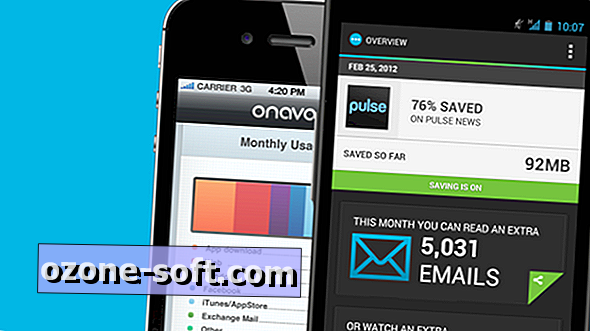







Αφήστε Το Σχόλιό Σας